אחד הדברים הראשונים שאתה עושה כשיוצר אתר, הוא לבנות גיליון סגנון, כולל גופנים וצבעים גלובליים. כך האתר שלך ישמור על מראה ותחושה אחידים, יחזק את המודעות למותג ויגביר את הנוחות של המבקרים. אותו הדבר צריך לחול על תמונות המוצרים שאתה מציג בדפי הקטלוג שלך.
לצערנו לא תמיד אפשר לשמור על תמונות מוצרים אחידות, צלמים שונים, אולפנים והגדרות שונות יכולים לגרום לתמונות המוצרים שלך להיראות חובבניות, ולהשפיע לרעה על המוצרים, האתר והמותג שלך.
כדי לפתור את הדילמה הזו, Elementor AI כולל את התכונה Unify, שתוכננה במיוחד עבור דפי מוצרים. Unify מאפשר ל-Elementor AI לעבור על תמונות המוצרים שלך ולתקנן את המראה שלהן, ולתת לכל הקטלוג שלך תחושה אחידה.
תקנן את תמונות המוצרים שלך
כדי לתקנן את התמונות שלך:
- עבור לניהול וורדפרס.
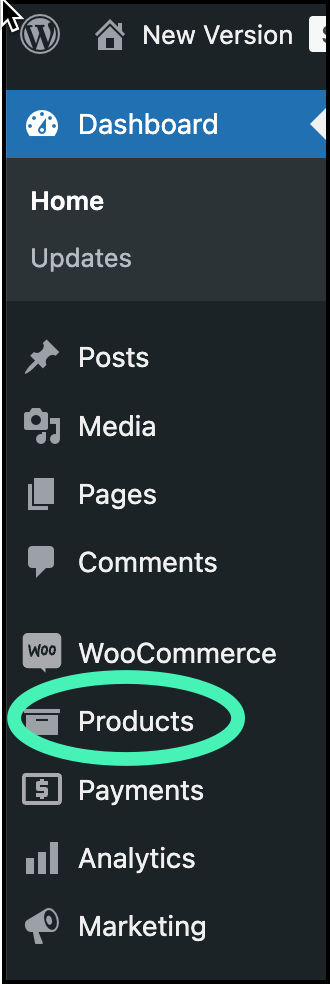
- בפאנל, לחץ על מוצרים.
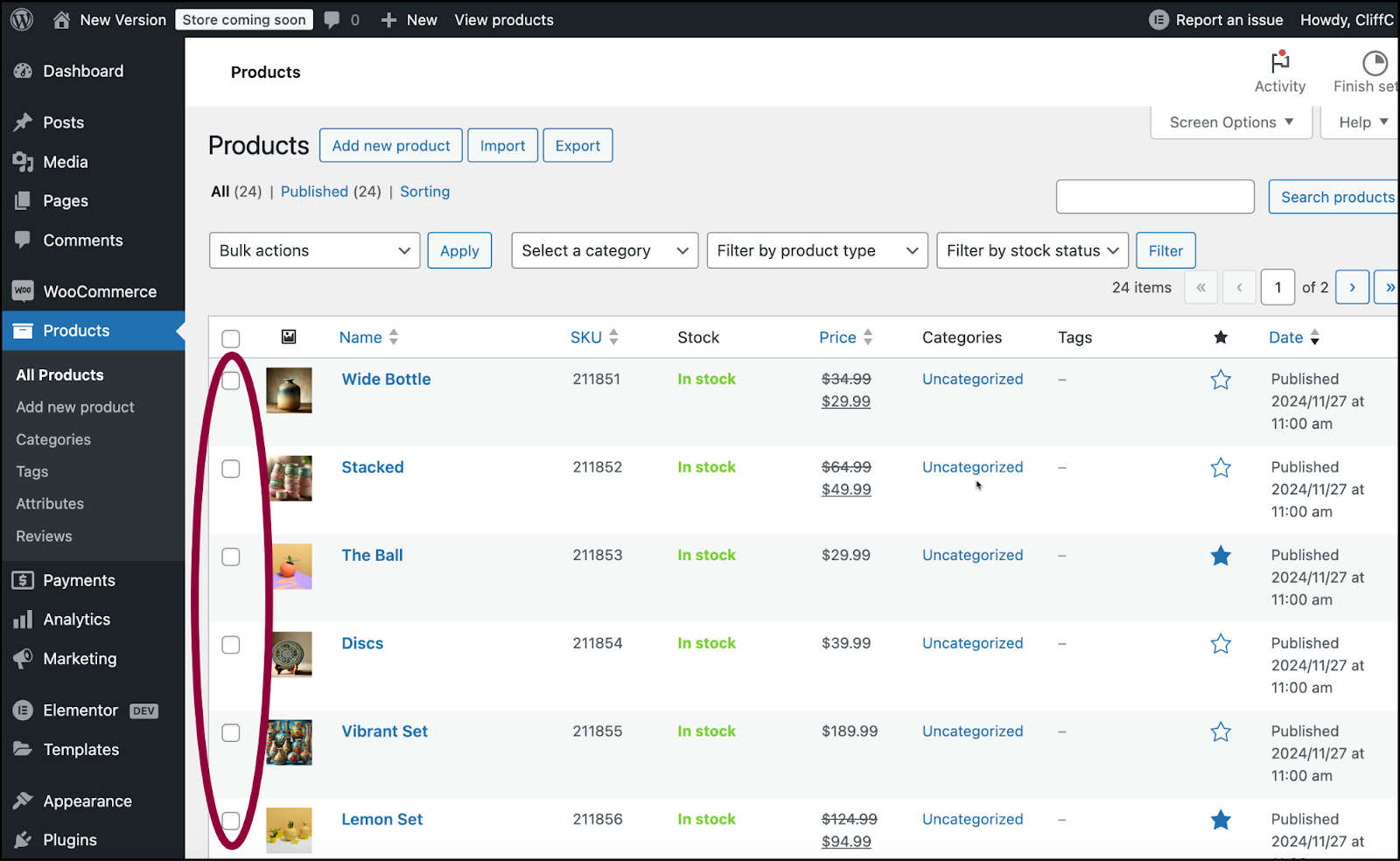
- השתמש בסימני הביקורת כדי לסמן את תמונות המוצרים שברצונך לאחד.Noteאנו ממליצים לאחד את כל התמונות. אתה יכול לעשות זאת על ידי בחירת תיבת הסימון העליונה.
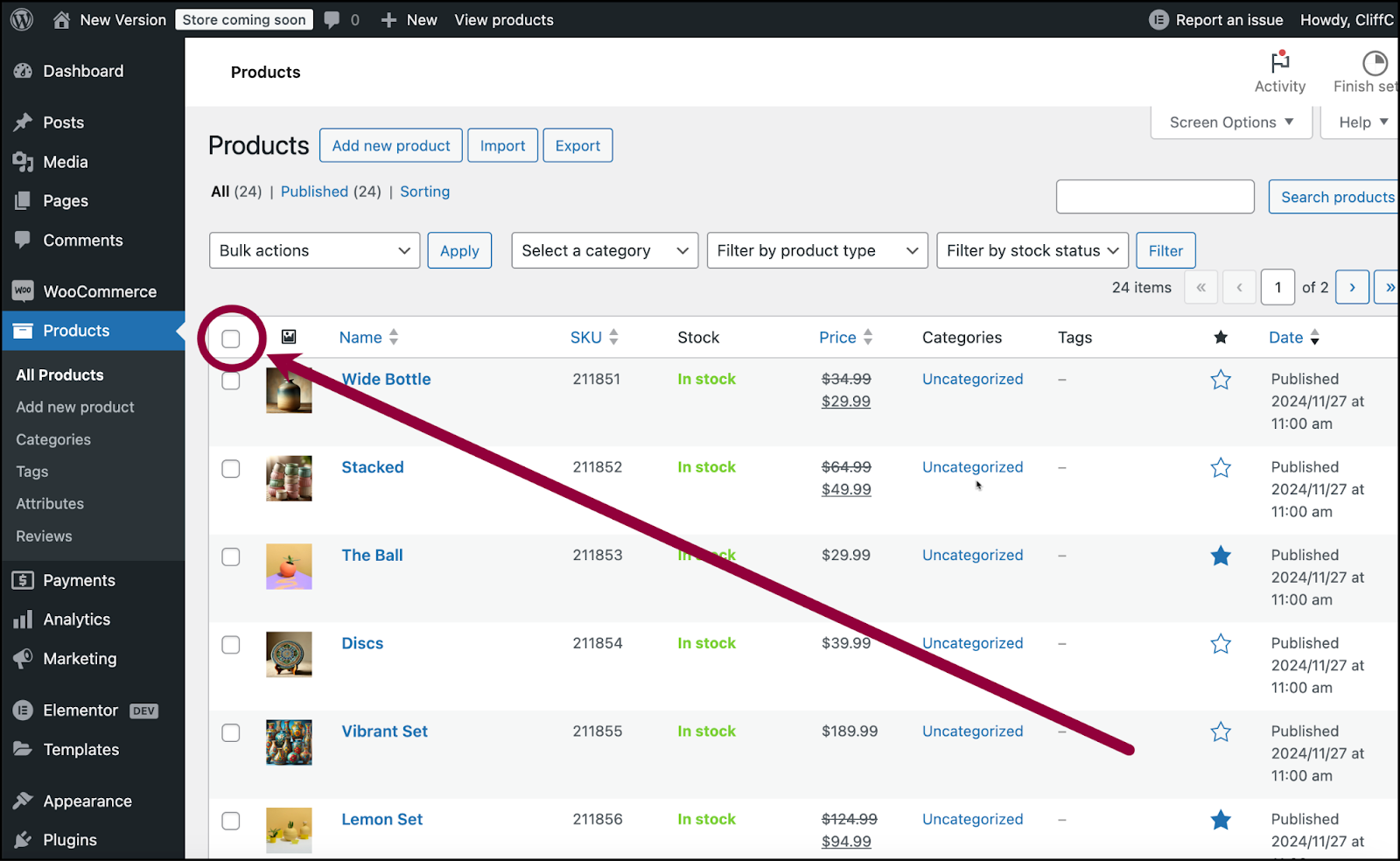
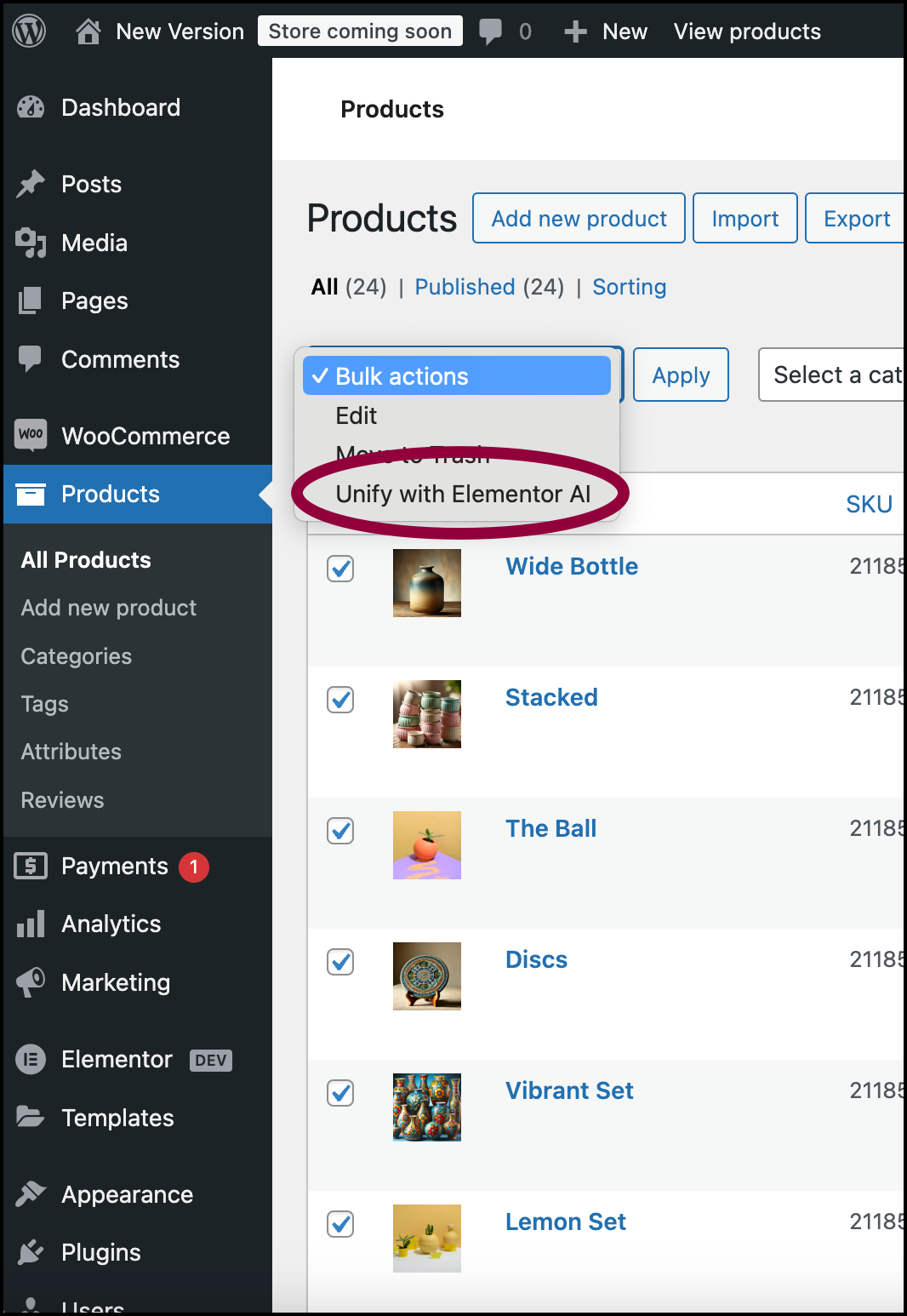
- השתמש בתפריט הנפתח פעולות מרוכזות כדי לבחור אחד עם Elementor AI.
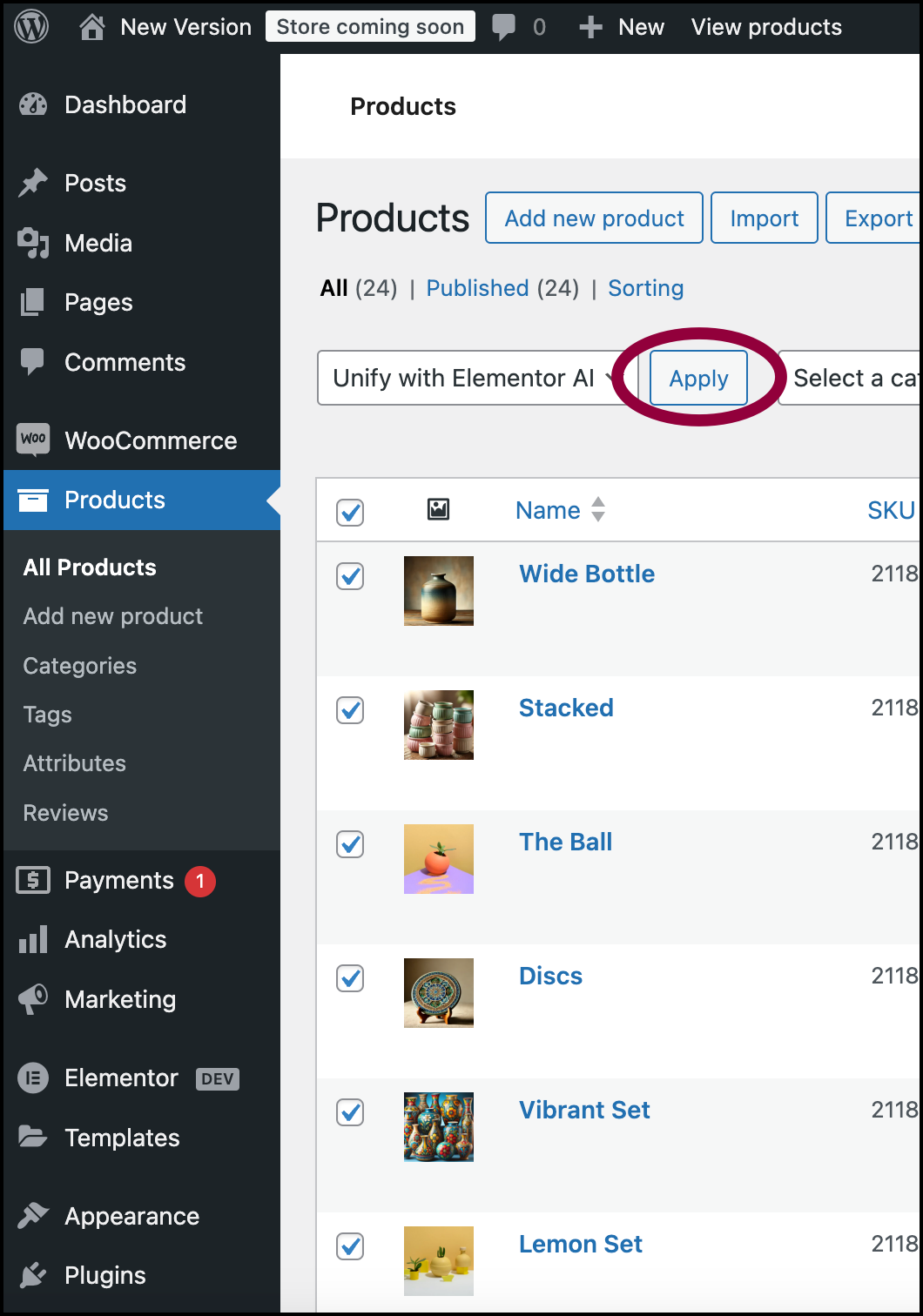
- לחץ על החל.
- בחר צבע רקע. זהו הצבע שישמש כרקע לכל תמונות המוצרים שנבחרו. יש שתי דרכים לבחור צבע:
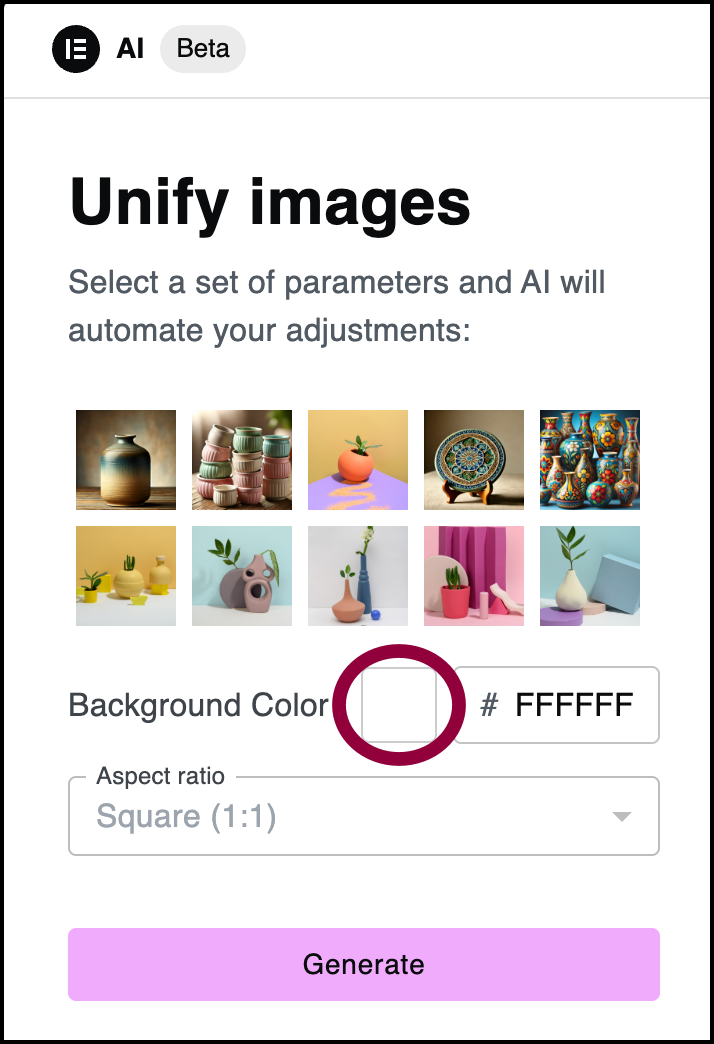
- לחץ על הדוגמה ובחר צבע מפלטת הצבעים.
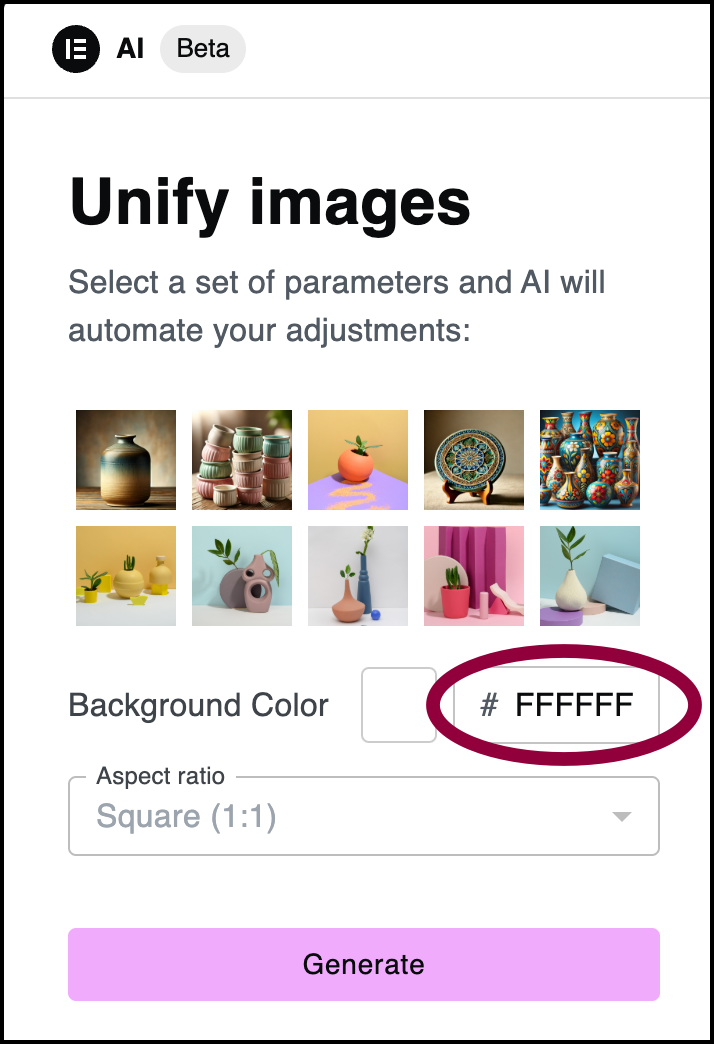
- הזן את הקוד ההקסדצימלי של צבע הרקע שאתה רוצה.
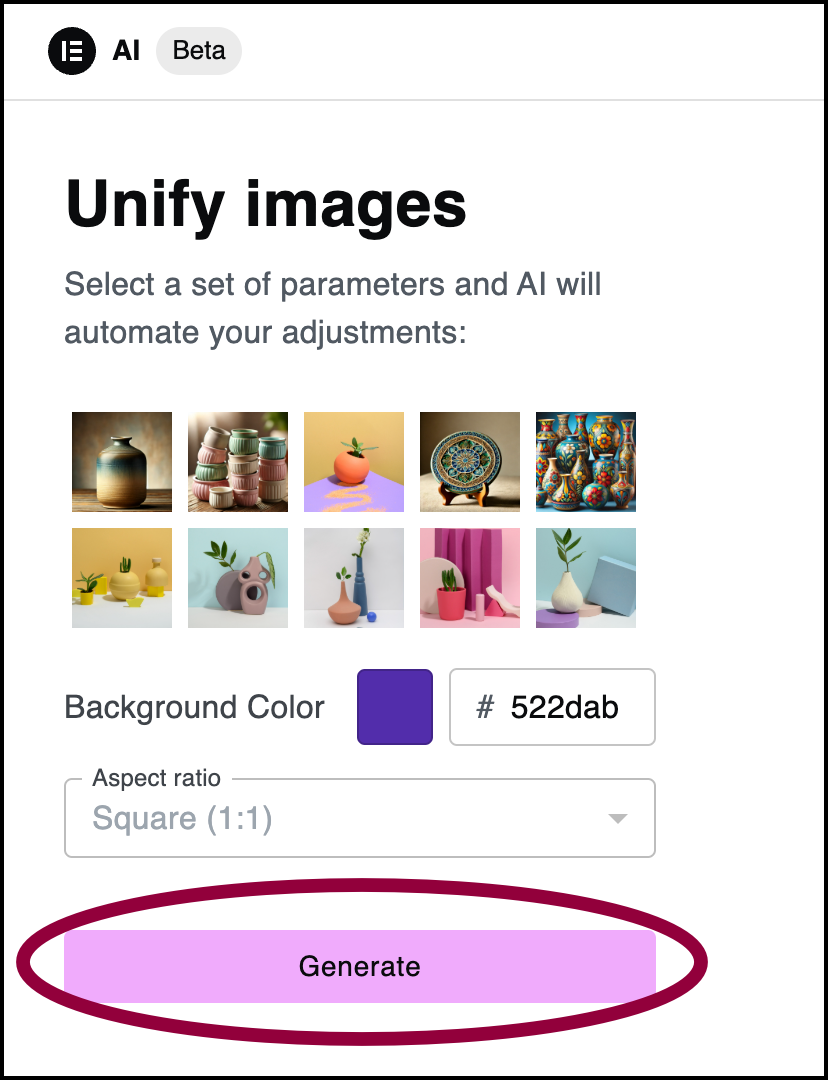
- לחץ על הדוגמה ובחר צבע מפלטת הצבעים.
- לחץ על צור.
מופיעה תצוגה מקדימה של התמונות שנבחרו.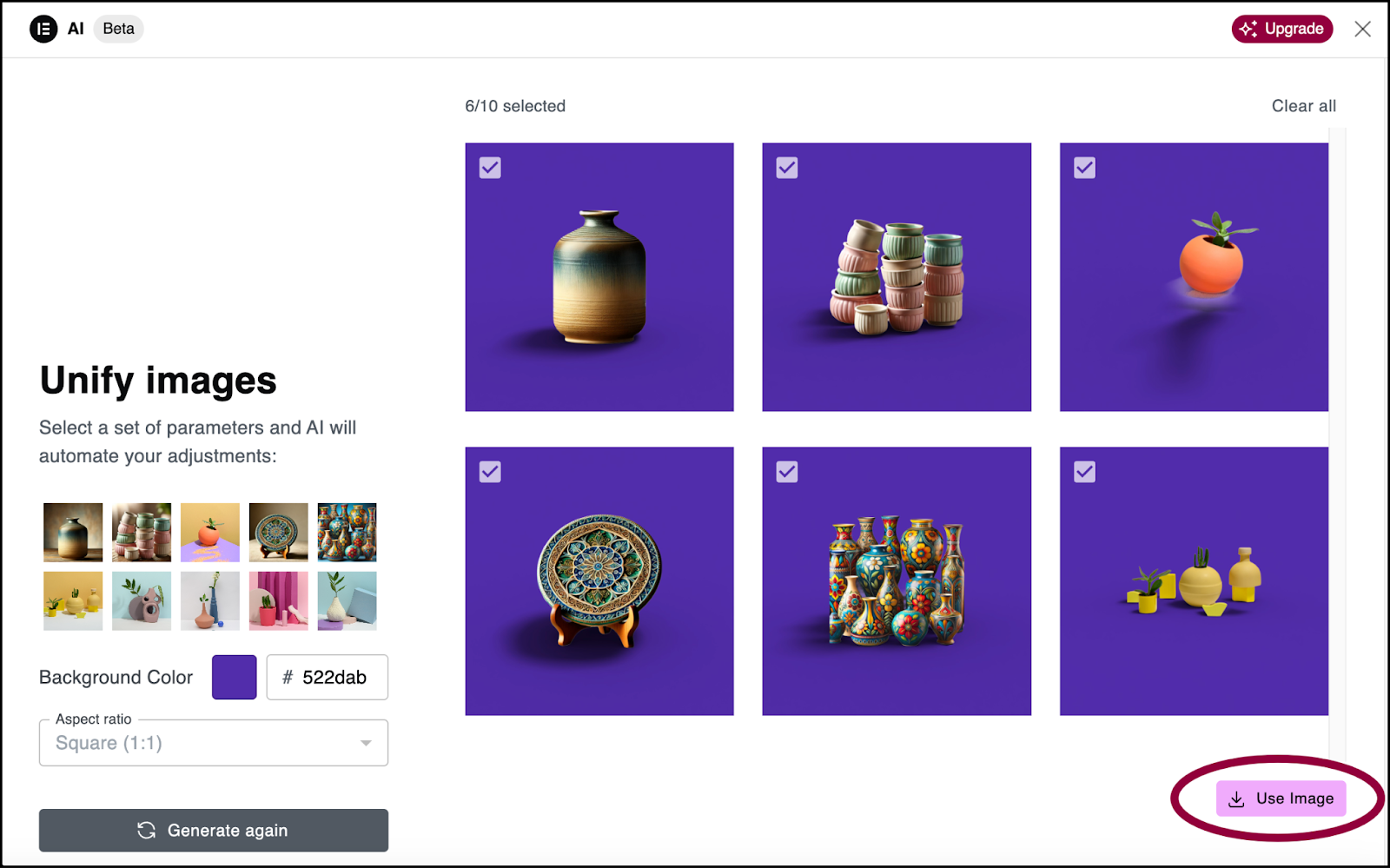
- אם אתה מרוצה מהתוצאות, לחץ על השתמש בתמונה והרקע החדש ישמש לכל התמונות שנבחרו.
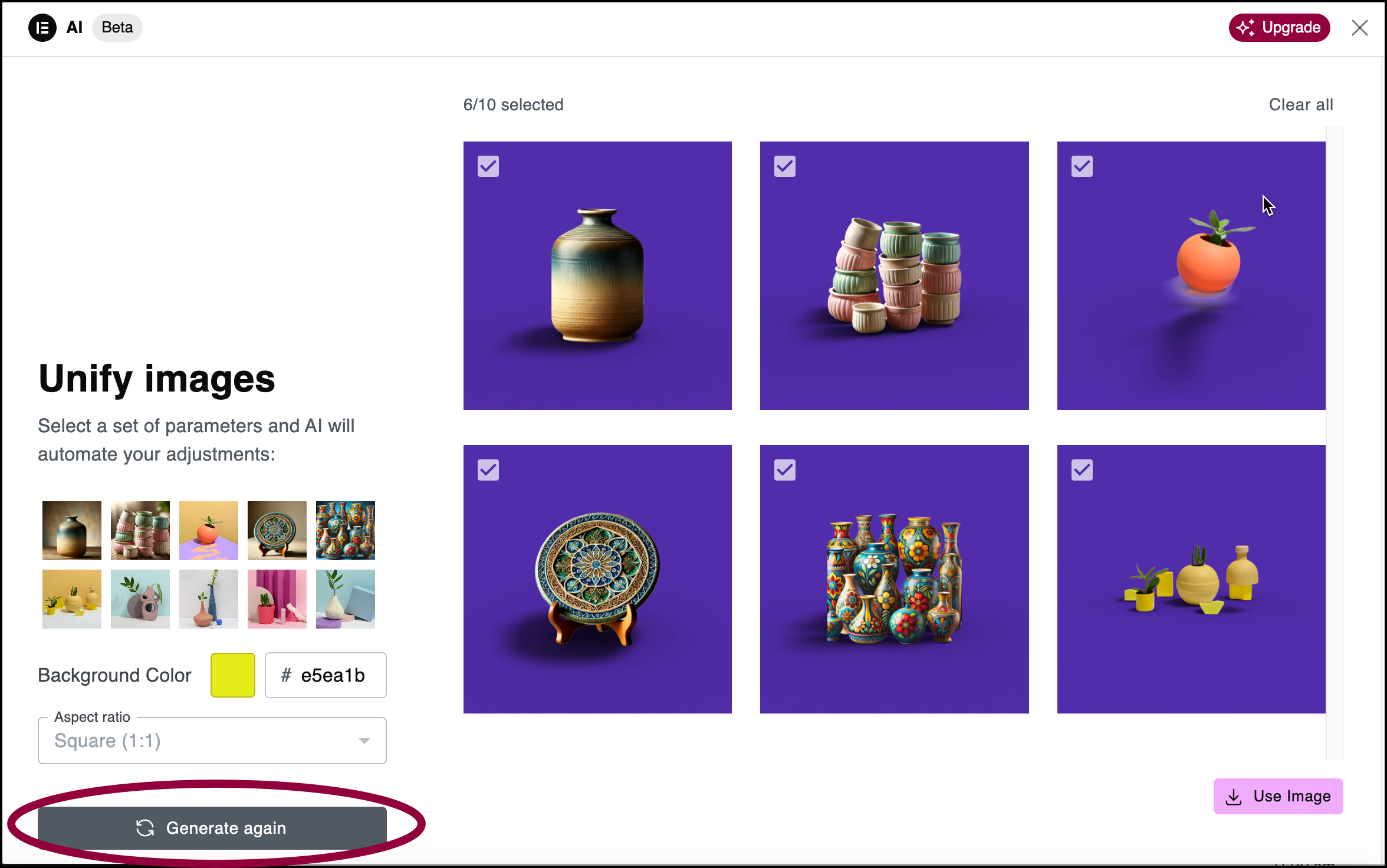
- אם אתה רוצה לנסות צבע רקע אחר, בחר צבע אחר ולחץ על צור שוב.
לתמונות המוצרים שלך יש את אותו רקע.
אחד עם Elementor AI עבור מוצר יחיד
לפעמים ייתכן שתרצה לאחד מוצר אחד. לדוגמה, אם אתה מפעיל Unify עם Elementor AI על הקטלוג שלך ואז מוסיף מוצר אחר עם רקע שונה, אתה יכול לאחד את התמונה מדף המוצר.
כדי להפעיל Unify עם Elementor AI עבור מוצר יחיד:
- עבור לניהול וורדפרס.
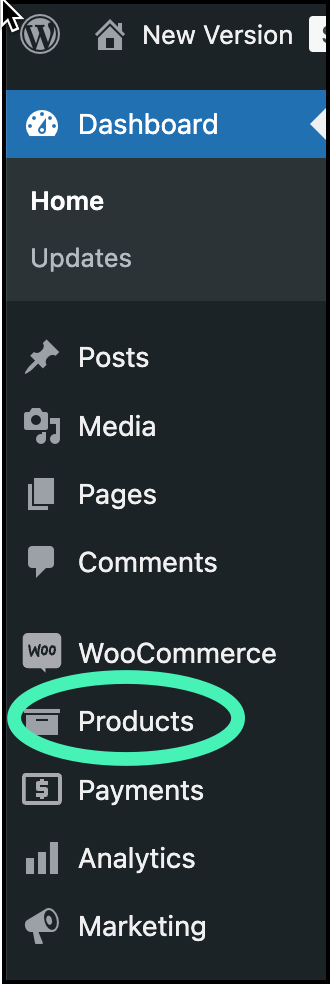
- בפאנל, לחץ על מוצרים.
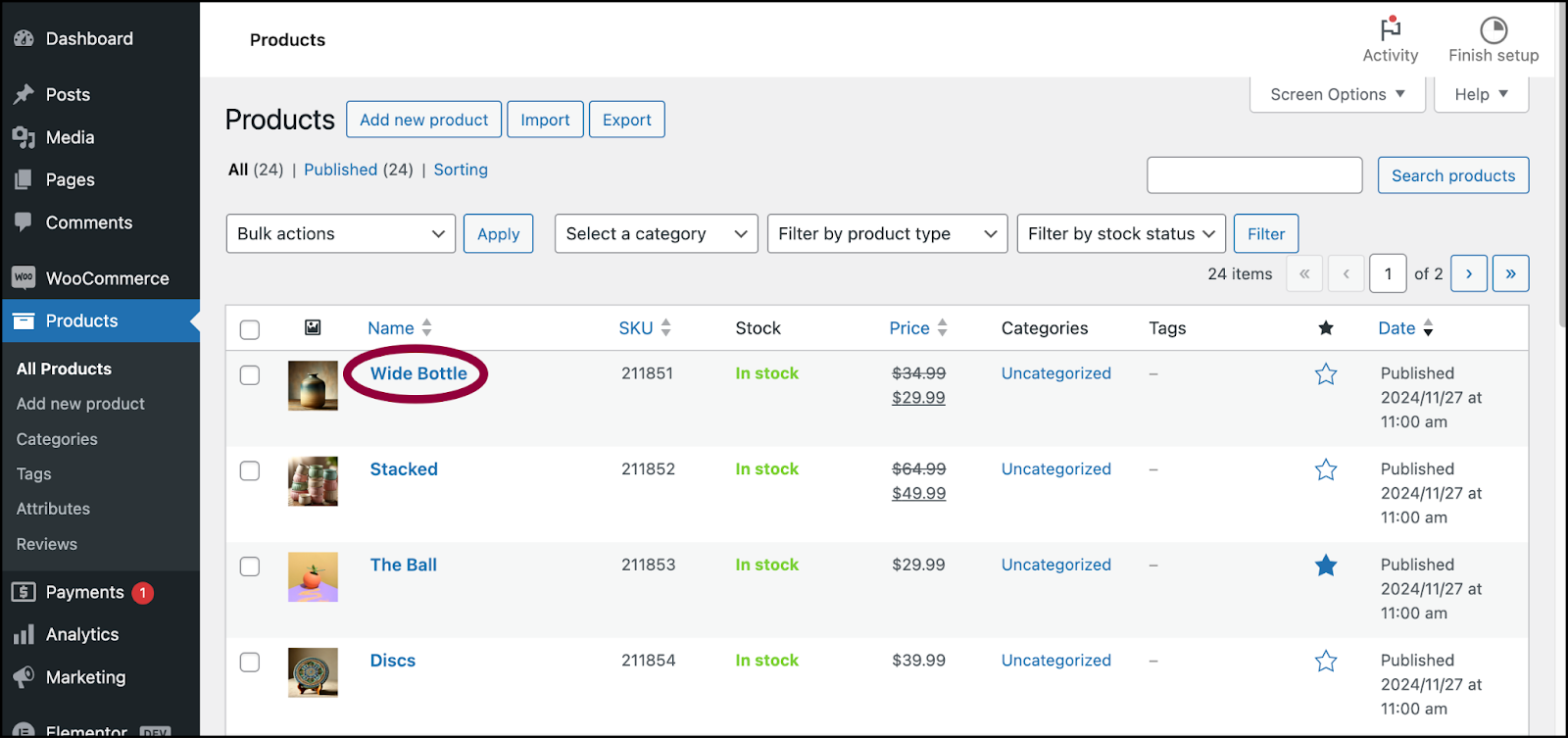
- לחץ על המוצר שברצונך לאחד.
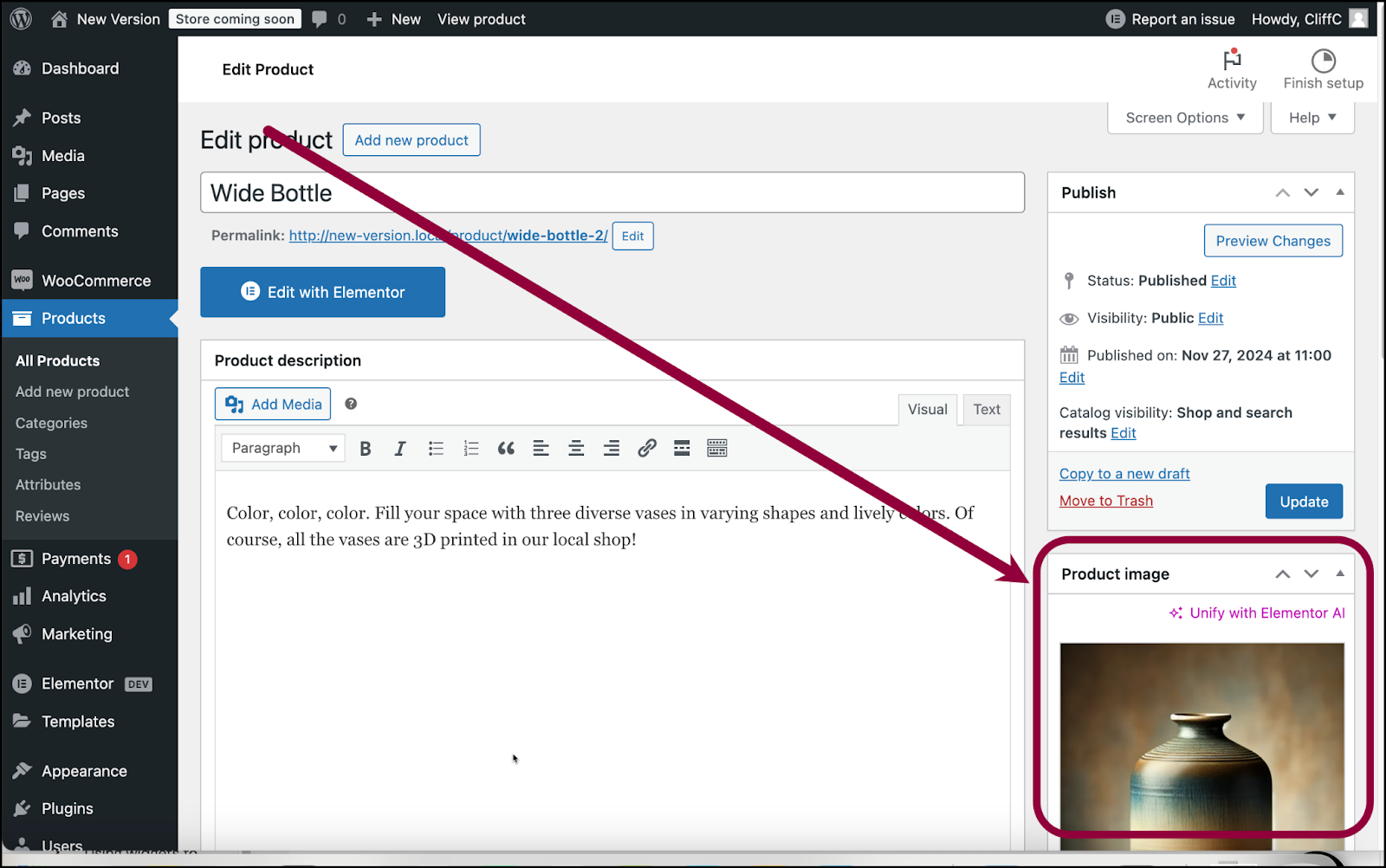
- אתר את הקטע תמונת מוצר בצד ימין תחתון.
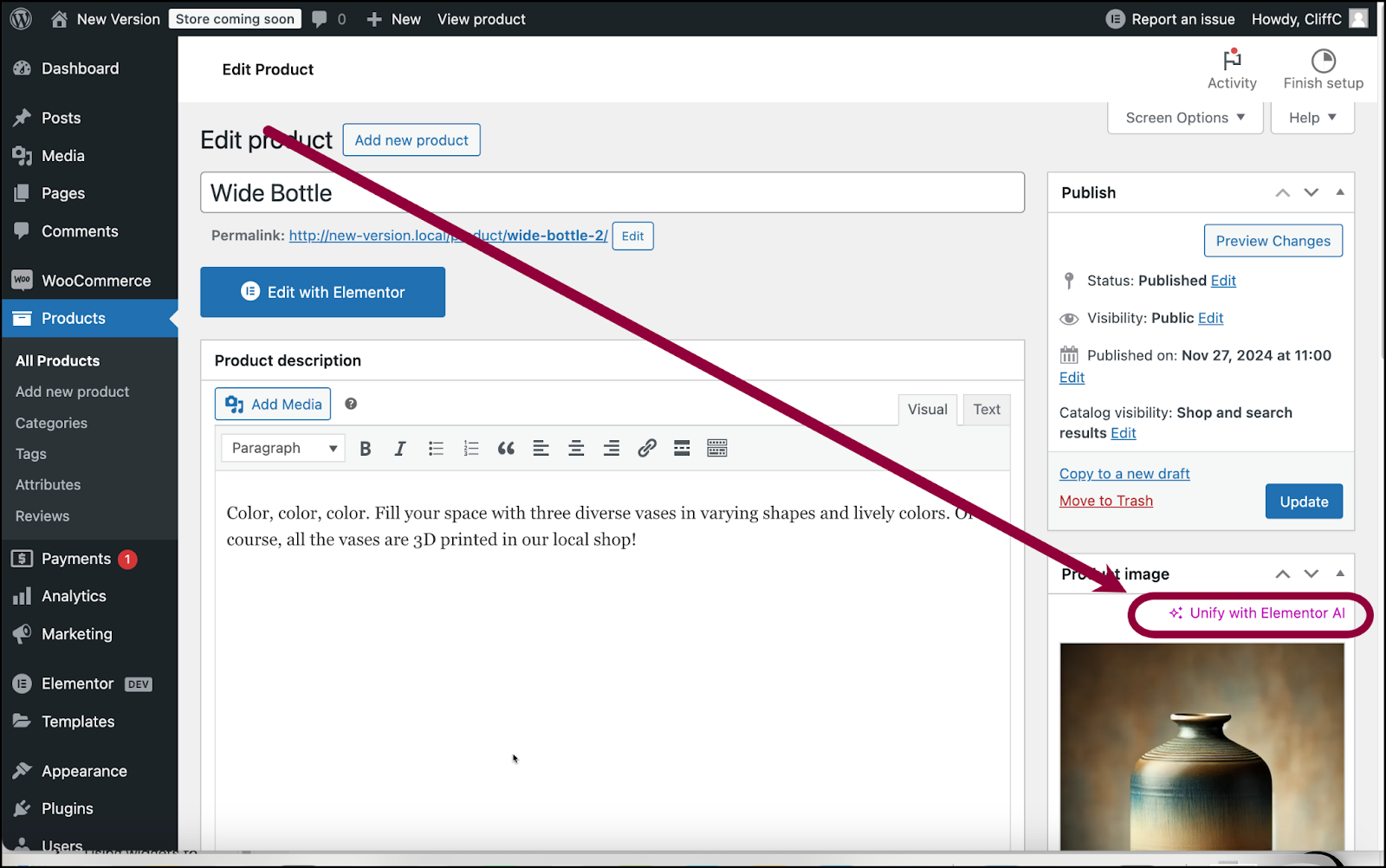
- לחץ על אחד עם Elementor AI.
- בחר צבע רקע. זהו הצבע שישמש כרקע לכל תמונות המוצרים שנבחרו. יש שתי דרכים לבחור צבע:
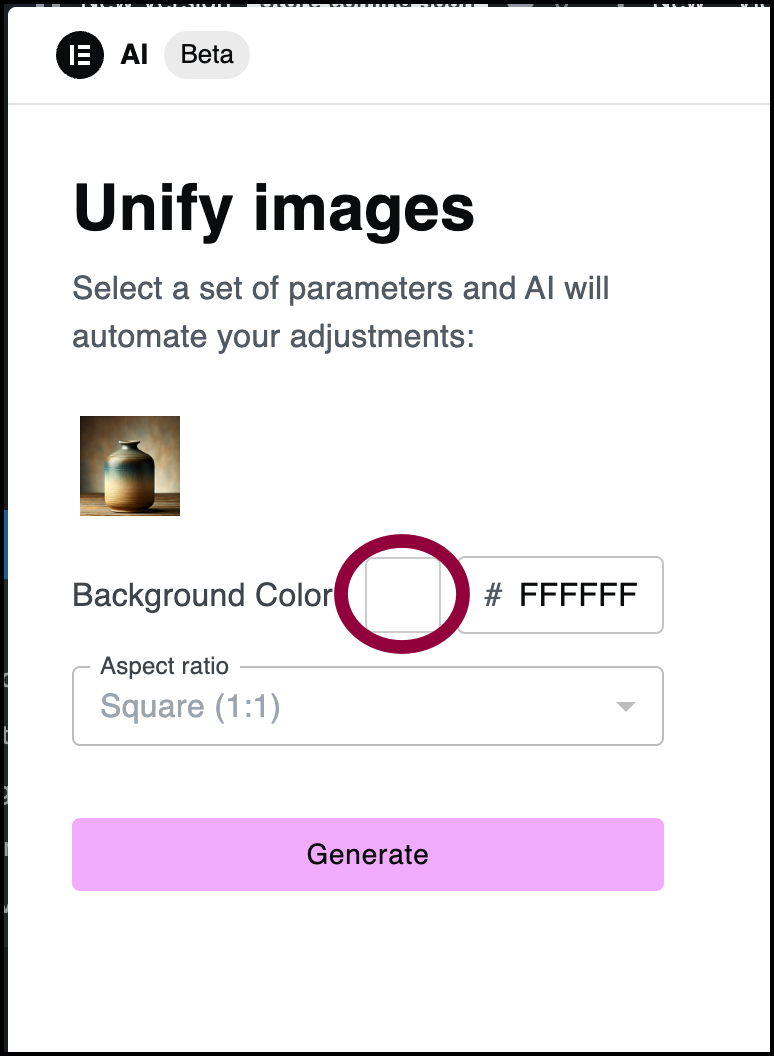
- לחץ על הדוגמה ובחר צבע מפלטת הצבעים.
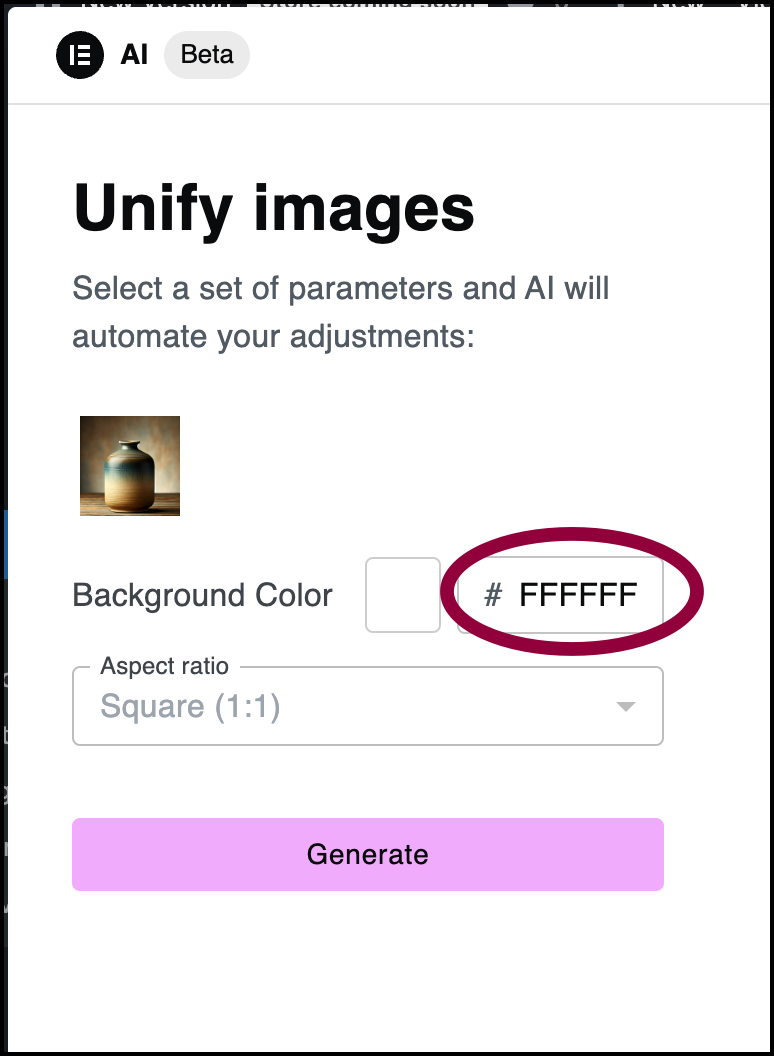
- הזן את הקוד ההקסדצימלי של צבע הרקע שאתה רוצה.
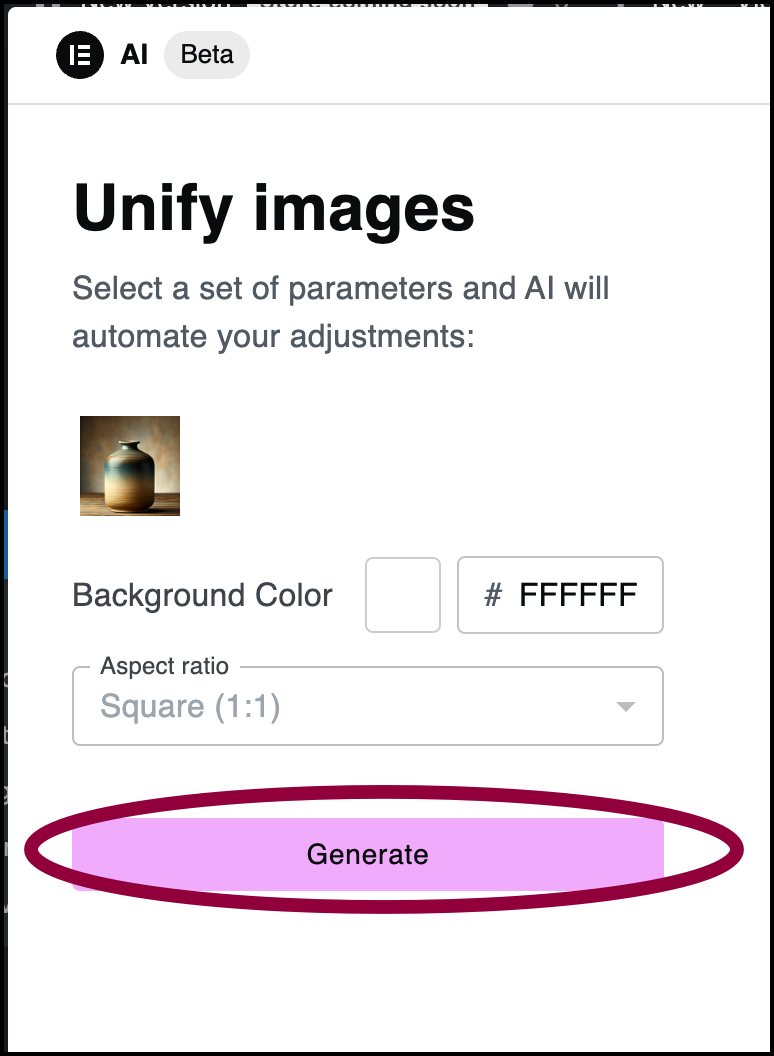
- לחץ על הדוגמה ובחר צבע מפלטת הצבעים.
- לחץ על צור.
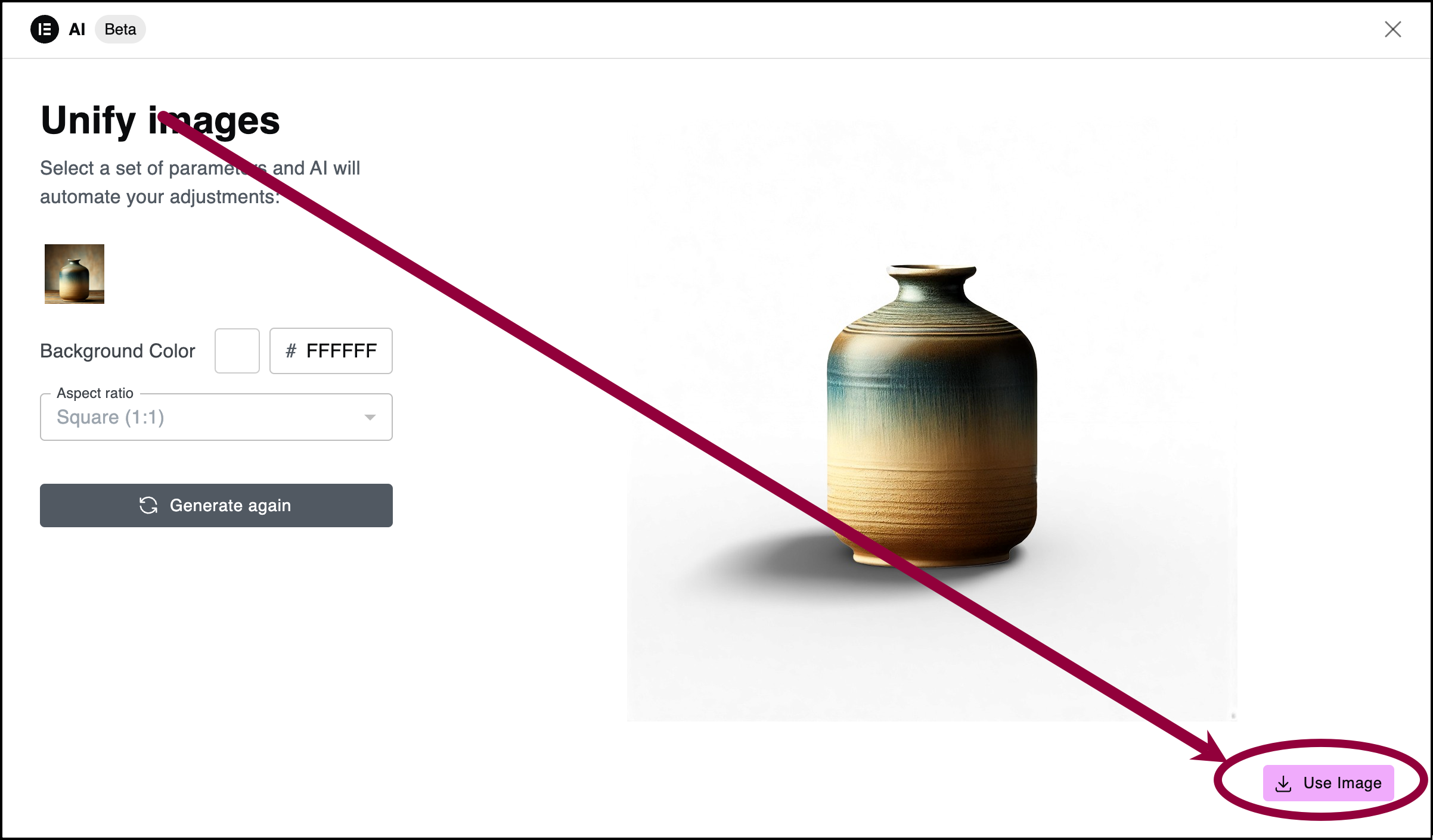
- אם אתה מרוצה מהתוצאות, לחץ על השתמש בתמונה והרקע החדש ישמש לתמונה שנבחרה.
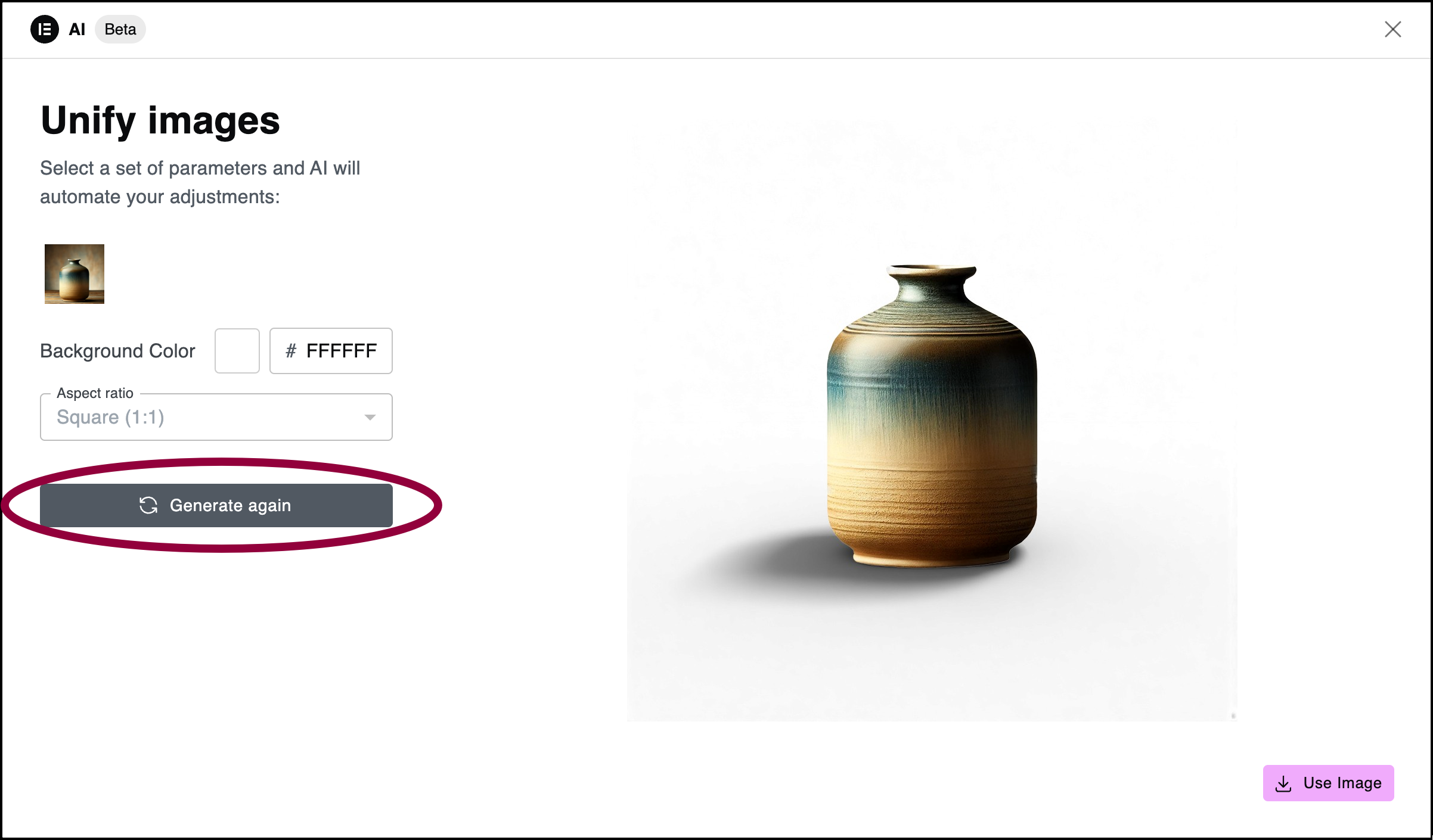
- אם אתה רוצה לנסות צבע רקע אחר, בחר צבע אחר ולחץ על צור שוב.
לתמונת המוצר שלך יש את הרקע שנבחר.

